Как сделать радио в тим спик 3 постоянно
TFAR использует последнюю версию СBA (Community Base Addons). Поэтому, если этот мод у вас уже установлен, Windows предложит заменить папку.
Настройка
Если ник в профиле игры и TeamSpeak совпадает - плагин изменит ваш ник в TS в процессе игры.
Не рекомендуется использовать плагин при одновременном подключении к нескольким серверам в TeamSpeak
Рекомендуется отключить встроенные звуки оповещений TeamSpeak: Options > Notifications > Sound Pack: "Sounds Deactivated" . Для применения этой опции необходимо перезапустить TeamSpeak.
Использование
| Клавиши | Действие |
|---|---|
| Кнопка разговора в TeamSpeak | Прямая речь. |
| Caps Lock | Разговор по рации. |
| CTRL + Caps Lock | Разговор по рации дальней связи. |
| CTRL + P | Открыть интерфейс личной рации (рация должна быть в слоте инвентаря). В том случае, если у вас имеются несколько раций - вы сможете выбрать требуемую. Также есть возможность установить рацию как активную (ту, которая будет использоваться для передачи). Кроме того, существует возможность скопировать настройки для раций и другой радиостанции, если она использует аналогичный код шифрования. |
| NUM1 | Быстрое переключение каналов коротковолновой рации. |
| ALT + P | Открыть интерфейс рации дальней связи (рация дальней связи должна быть надета на спину, либо вы должны быть в технике за водителя, стрелка, командира или помощника пилота). Если доступно несколько раций - вам будет предложено выбрать. Также одну из них можно установить как активную. Кроме того, существует возможность скопировать настройки для раций и другой радиостанции, если она использует аналогичный код шифрования. |
| CTRL + NUM4 | Быстрое переключение каналов рации дальней связи. |
| CTRL + TAB | Изменить громкость прямой речи. Можно говорить шепотом (Whispering), нормально (Normal) и кричать (Yelling). Не влияет на громкость сигнала в радио передаче. |
| SHIFT + P | Открыть интерфейс переговорного устройства для дайверов (на вас должен быть надет ребризер). |
| CTRL + |
Информация
Рации
В списке перечислены не все рации, дополнительно представлены следующие авиационные радиостанции (дальность - 40 км): "AN/ARC-201", "AN-ARC-164", "MR6000L"
Личная и дальняя рации одной фракции поддерживают единый протокол, поэтому могут связываться друг с другом. В случае если передача осуществляется с личной - звук будет высокочастотным. В случае передачи с дальней - низкочастотным.
Распространению радио сигнала мешает ландшафт. Худший случай - вы прямо за крутым холмом. Если вы начнете двигаться от края холма в направлении от передающего - сигнал будет улучшаться. Лучший случай - прямая видимость.
Персональная рация командира и рация дальней связи позволяют одновременно принимать и передавать два канала. Нажатие на рации "Настроить дополнительный канал" сделает текущий канал дополнительным. Переключившись на другой канал вы будет слышать два канала - активный и дополнительный. Возможно настроить различные стерео режимы для активного и дополнительного каналов. Используя клавиши T и Y можно осуществлять передачу в дополнительный канал персональной и дальней раций соответственно.
Выдача раций
По умолчанию рация дальней связи выдается лидерам отрядов. Если у игрока надет рюкзак - он его автоматически положит на землю.
Техника
Рация дальней доступна в технике водителю, командиру, стрелку и помощнику пилота. Не вся техника имеет встроенные рации.
У каждого слота техники своя рация, которая должна быть настроена отдельно. Если вы планируете пересаживаться с места на места в технике - предварительно настройте рацию на всех слотах (например на слоте водителя и на слоте стрелка).
Техника делиться на открытую и закрытую (изолированную). Если вы находитесь в изолированной технике, то почти не будете слышать голоса снаружи (и наоборот). Однако если вы выгляните из техники, то будете слышать как голоса внутри, так и снаружи.
Радиоперехват
- Рации можно поднимать у убитых игроков, передавать их друг другу. При этом они сохраняют все настройки (каналы, частоты, громкость).
Рекомендуется поднимать рации открывая инвентарь на том месте, где она лежит (чтобы она не пропала из-за ошибок игры).
- Настройки рации в технике также сохраняются.
- По умолчанию рации каждой фракции используют свои коды шифрования, поэтому вы не будете слышать вражеские переговоровы, даже введя используемую врагами частоту. Чтобы прослушивать (и говорить в эфир) противника - необходимо каким-либо образом захватить вражескую радиостанцию.
Для того, чтобы прослушивать рацию дальней связи (рюкзак) противника рекомендуется находиться в своей технике. В таком случае вы сможете слушать эфир противника использую рюкзак, и передавать союзникам использую рацию в технике, как активную.
Водолазы
- Вы не можете говорить голосом находясь под водой (даже в водолазном костюме). Однако на близком расстоянии ваш собеседник сможет расслышать что-либо очень невнятное (исключение - если вы под водой в изолированной технике).
- Находясь под водой, вы невнятно и слабо слышите голоса на суше.
- Для связи между дайверами используйте Переговорное устройство.
- Вы не можете пользоваться радио связью под водой (ни говорить, ни слышать). Если нужно что-то передать на сушу - всплывайте. Исключение - субмарина на перископной глубине (в ней водолазам можно использовать рацию дальней связи).
Режимы работы плагина
Плагин поддерживает два режима работы — серьезный и упрощенный.
Упрощенный — используется по умолчанию. Он предназначен главным образом для кооперативных игр. Его особенностью является то, что игроки с плагином и в игре слышат мертвых, не играющих, играющих на другом сервере и играющих без плагина игроков минуя рацию (просто как через TeamSpeak). Это делает менее удобным игры против людей, но позволяет вашему другу без проблем узнать, где вы играете, какая у вас частота и т.д. Разумется, те кто играет на одном сервере со включенными аддонами и плагинами будут слышать друг друга по "законам" рации с учетом расстояния и частот.
Серьезный — предназначен для проведения игр, где игроки играют против других игроков. Для его активации в TeamSpeak необходимо создать канал с названием TaskForceRadio и паролем 123 . Игроки должны включить плагин рации, зайти на сервер и, разойдясь по каналам сторон, брифинговать. При старте миссии через несколько секунд игроки будут переброшены в канал TaskForceRadio . В данном случае игроки будут слышать только живых игроков со включенным плагином играющих на этом же сервере. Мертвые игроки, в свою очередь, могут общаться друг с другом. Если мертвый игрок респавниться - он снова будет слышать только живых. После того, как игра заканчивается, игроки перебрасываются в канал, в котором они брифинговали до игры.
Решение проблем
- Pipe error 230 - вы скорее всего вы забыли включить плагин в TeamSpeak.
- Плагин в TS показываться красным и не загружается - скорее всего вам нужно обновить TeamSpeak.
- Если что-то поломалось - попробуйте перезапустить плагин.
- Не работают действия на Caps Lock - возможно из-за геймерской клавиатуры, где код Caps Lock отличается. Попробуйте изменить используемые клавиши (путем редактирования userconfig ).
- Если из-за ошибки или еще чего-то вы перестали слышать других игроков даже вне игры, откройте Setup 3D Sound в TeamSpeak и кликните Center All .
- Для устранения возможных ошибок с плагином разработчикам может потребоваться лог TeamSpeak, чтобы его скопировать выберите Tools -> Client Log , поставьте все галочки сверху и, выделив весь текст на CTRL + A Скопируйте его в буфер обмена
- Если TeamSpeak (тьфу-тьфу-тьфу) упал при использовании плагина - он показывает окошко с описанием того, где можно найти дамп (путь к файлу). Буду очень благодарен за этот файлик.
Администраторам TeamSpeak серверов
На всякий случай уменьшите уровень защиты от флуда: Правый клик по серверу > Edit Virtual Server > More > Anti Flood поставьте значения 30, 300, 3000 (сверху вниз).
Разработчикам
Если данная разработка будет как-либо популярна, то хотелось бы избежать кучи несовместимых форков. По этой причине в случае желания внесения изменений связывайтесь со мной - велика вероятность, что ваши разработки будут вмержены в главную ветку. Ждем ваших Pull Requests :)
Так как в TeamSpeak 3 нет встроенного плеера или радио, нам ничего не остается, как настроить трансляцию музыки на сервер через сторонние программы. Сразу предупреждаем, одновременно музыка будет слышна только на одном канале - там, куда подцепится музыкальный бот (но это скорее плюс, чем минус).
Как это будет выглядеть?
Через TeamSpeak Client создаете новый идентификатор, устанавливаете программу «Виртуальный кабель», через которую на сервер будет передаваться звук из плеера и сам аудиоплеер. Затем, когда это необходимо, подключаетесь к серверу из-под созданного пользователя, заходите на канал и жмете кнопку Play. Таким образом будет транслироваться чистый сигнал без посторонних шумов из микрофона и от других программ на компьютере. Если кому-то на сервере музыка не понравится, ее можно будет просто «замютить».
Подробная инструкция, шаг 1
Скачайте программу Virtual Audio Cable с официального сайта разработчика по этой ссылке. Запустите инсталлятор из архива – файл setup.exe (или setup64.exe, если разрядность вашей операционной системы 64 bit).

В первом окне нажмите «Да», затем «I accept» и «Install» не меняя никаких параметров. На компьютер установится виртуальное устройство записи и воспроизведения звука, автоматически настроенное и готовое к работе. Запустите VAC Control Panel (найдите ее в Пуске Windows в списке недавно добавленных программ), и проверьте, чтобы был добавлен один виртуальный кабель.
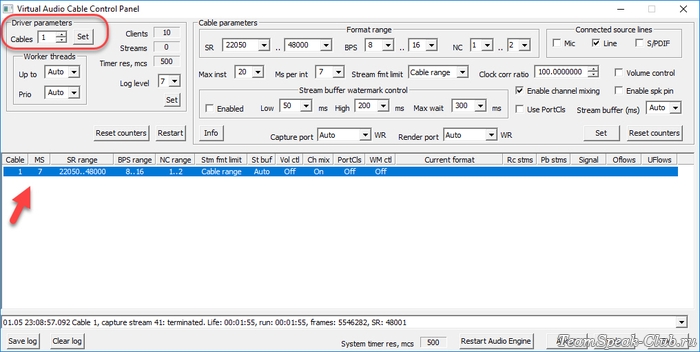
Если кабеля нет, нажмите кнопку «Set» в верхнем левом углу. Но обычно здесь менять ничего не нужно, так как один виртуальный кабель создается автоматически во время установки программы. После того, как все проверите, нажмите Exit – утилита работает в автономном режиме, возвращаться к ней больше не будем.
Шаг 2
Выберите аудиоплеер, через который будете транслировать свою музыку на TeamSpeak 3 сервер. Рекомендуем AIMP. В программе можно воспроизводить аудио треки с компьютера и из интернета (через встроенный плагин онлайн-радио). Скачайте проигрыватель с оф. сайта по этой ссылке, после установки запустите AIMP и войдите в настройки (CTRL+P).
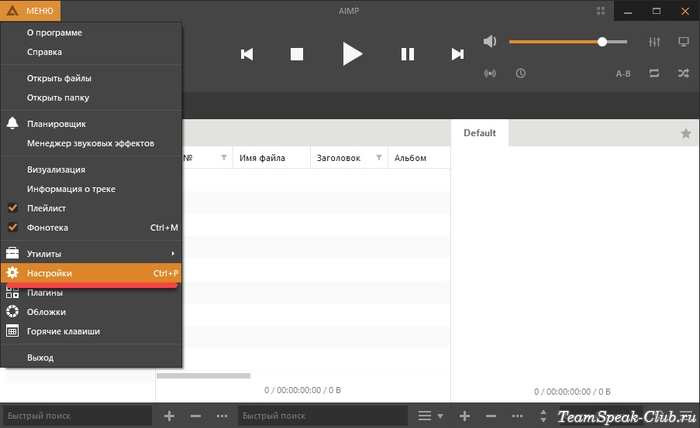
Здесь, в самой первой вкладке, измените устройство на WASAPI: Line 1, как показано на скриншоте ниже.

Сохраните изменения и включите воспроизведение любого аудиофайла. Звук вы не услышите, так как он отправляется на виртуальный кабель. Все правильно – так и должно быть.
Шаг 3
Теперь прикрутим этот «кабель» к серверу. Запустите TeamSpeak 3 Client, через верхнее меню зайдите в «Инструменты» - «Идентификаторы».
Создайте новый идентификатор. Назовем его MusicBOT, чтобы в дальнейшем не путаться.

Теперь откройте настройки (ALT+P), и во вкладке «Воспроизведение» добавьте профиль с параметрами по умолчанию, назовите его также MusicBOT. Громкость голоса и звуков убавьте на минимум. Наш бот должен стать глухим, ведь его задача – только петь и играть :)
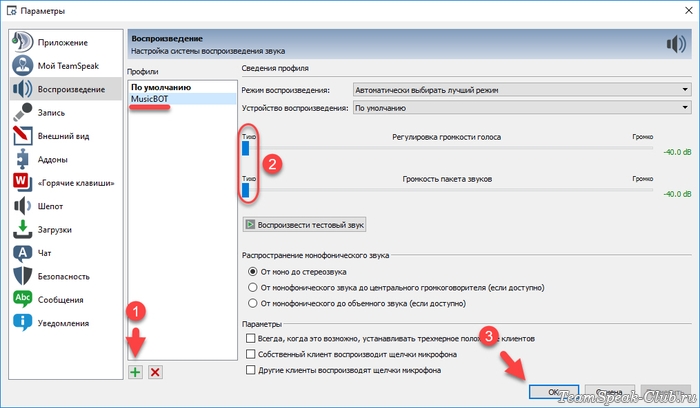
Затем создайте такой же профиль во вкладке «Запись». Здесь измените устройство по умолчанию на виртуальный кабель Line 1, а способ передачи звука на постоянную трансляцию.
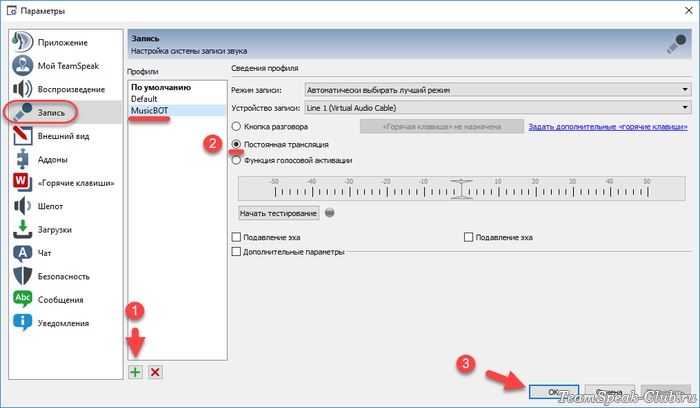
Шаг 4
Теперь, когда все настроено, подключим бота к серверу. Закройте окно настроек и нажмите на клавиатуре сочетание клавиш CTRL+S. В окне подключения кликните на кнопку «Больше», чтобы раскрыть дополнительные параметры.
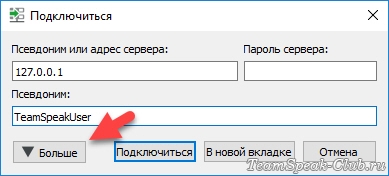
Выберите созданный идентификатор с профилями записи и воспроизведения.
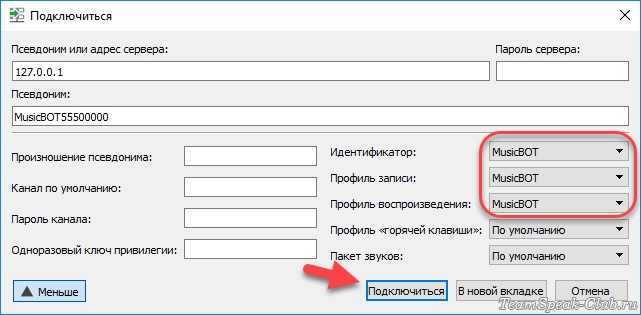
После того как попадете на сервер, зайдите на свой канал (или создайте его), запустите AIMP и включите музыку. Чтобы отрегулировать громкость, подключитесь к этому же серверу в новой вкладке, используя идентификатор по умолчанию. Тогда вы сможете слышать звук также, как его слышат другие пользователи.

down, найди себе певичку и посади ее в ТС, будет петь целыми днями, чем не радио?

За этим можно обратится к администрации FOX-FM(Радио в тс не бесплатно конечно, но не дорого)
CFFG: Dartrolton - Marshall[OFF]
EUCF: Dart_Rolton - Lieutenant[ON]
Могу напевать baabee babyy oh, like baby baby ohhh, by JB, цена договорная.
При желании дуэтом с бонсаем или джилроклм на корпоративе поем джейло или бьенс.
Последний раз редактировалось SexySmile; 24.04.2012 в 21:34 .
Могу напевать baabee babyy oh, like baby baby ohhh, by JB, цена договорная.
При желании дуэтом с бонсаем или джилроклм на корпоративе поем джейло или бьенс.



Разок зайти, спеть фо фан, пойти ябошить дальше по ТСам в поисках левых школотников, поддающихся на дрессировку? Не, спасибо, лучше попкорн в микрлволновке пойду взрывать. Без обид, лузеры

Разок зайти, спеть фо фан, пойти ябошить дальше по ТСам в поисках левых школотников, поддающихся на дрессировку? Не, спасибо, лучше попкорн в микрлволновке пойду взрывать. Без обид, лузеры Да я как бы тоже ржу Просто хочу с прославленным тигряшем поговорить
Сижу я на одном TS-сервере, там есть много комнат, по определённой тематике и просто для общения. Так же есть канал с прослушиванием музыки, но музыка слушается так — админ включает через колонки песню и затем через микрофон «транслирует» всё это в канал:
Качество звука + посторонние звуки = лучше самому на компе включить плеер с любимой музыкой.
Как-то админ обмолвился, что пробовали настроить музыкального бота, но ничего не получилось. Хм… подумал-подумал и полез курить маны…
РЕАЛИЗАЦИЯ
Первое на что наткнулся был вот ЭТОТ бот, но он не пошёл — выпадала ошибка при его инициализации и я продолжил поиски. Немного погуглив наткнулся на другой вариант того, как можно было бы «крутить дискотеку» в канале — и это оказался Virtual Audio Cable (VAC) виртуальный звуковой кабель. Реализация оказалась до нельзя простой и весьма эффективной.
Немного о назначении программы:
- Соединение нескольких звуковых программ в цепочку так, что каждая очередная программа получает звук непосредственно от предыдущей, без каких-либо промежуточных устройств или операций.
- Передача цифрового звука в неизменном виде, без какой-либо потери качества звучания.
- Сохранение в неизменном цифровом виде звукового сигнала, созданного программами, позволяющими только проигрывать сигнал в реальном времени на звуковой адаптер.
- Смешивание звуковых сигналов от различных программ, подсоединенных к одному концу кабеля.

На офф сайте последняя версия 4.10, бесплатно доступна trial-версия, ограничения которой:
- Только 3 виртуальных кабеля доступно для создания.
- Противный женский голос каждые несколько секунд говорит TRIAL, что очень напрягает.
Полная версия стоит 928.05 руб. (30.00 USD).
Примечание: я тестировал 4.10 под системой Win7 x64 — полёт нормальный, а вот версии ниже требую отключения проверки подписи драйверов, т.е. каждый раз при загрузке компа мне приходилось нажимать F8 и отключать проверку, иначе программа запускалась с ошибкой и дальнейшим закрытием.
НАСТРОЙКА:
Итак, после установки у вас появится «Пуск — Все программы — Virtual Audio Cable — Control panel», оставляем 1 виртуальный кабель (для организации задуманного нам вполне достаточно):

Плеер я выбрал всем известный AIMP v.3.00.916 beta 4. В настройках воспроизведения выставил «Устройство — VAC»:

Примечание: можете использовать любой другой плеер, не обязательно AIMP, конечно после небольших плясок с бубном вокруг настроек (:
TeamSpeak: client
У меня установлен клиент TS v.3.0.1. Перейдём к его настройкам. Заходим в «Настройки — Идентификатор» и добавляем новый идентификатор для пользователя, через которого будет вещать музыку:

Далее заходим «Настройки — Опции» — там нам понадобятся разделы «Воспроизведение» и «Запись». В обоих разделах добавляем по новому профилю и выставляем «Воспроизведение — Устройство воспроизведения — VAC» и «Запись — Устройство записи — VAC» соответственно:


В «Закладки — Менеджер закладок» добавляем закладку для нашего «бота» с соответствующими параметрами как показано на скриншоте:

TeamSpeak: server
Такс, дальше нам надо настроить канал в котором будет играть музыка. Если вы не админ сервера, то попросите его настроить комнату как нужно. Канал, в котором сидит бот имеет приблизительно следующие характеристики:

Примечание: Настоятельно рекомендую не заходить на канал с ботом с вашего нормального профиля! Иначе будет очень сильно фонить, когда вы говорите. Или, как вариант, отключать колонки\наушники. Так же рекомендуется отключить возможность говорить всем остальным пользователям канала, кроме нашего бота.
Ну вот, наверное, и всё. Вроде бы ничего не забыл. Пользуйтесь этим «псевдоботом» :)
Определенное количество пользователей интересуется, как транслировать музыку в TeamSpeak 3. На популярность этого вопроса повлияло то, что данная программа установлена у многих геймеров. Еще ею пользуются офисные сотрудники, рабочие места которых находятся в разных зданиях, а иногда даже в других городах. Этот популярный софт позволяет всем таким людям координировать свои действия. В результате они быстрее достигают запланированных целей.
Скачивание и установка вспомогательного софта
Для того чтобы понять, как транслировать музыку в TeamSpeak 3, необходимо сначала установить Virtual Audio Cable. Эта программа доступна для каждого пользователя. Ее загружать лучше всего с проверенного ресурса .

После того как утилита будет скачана на компьютер человек сможет создать на нем несколько виртуальных аудиоустройств. Они позволят передавать аудиопотоки в цифровом виде. Поэтому качество звука нисколько не понизится. Оно всегда будет на высоком уровне. Такие особенности данного софта помогут осуществлять трансляцию музыки в TeamSpeak 3. Еще нужно отметить, что данная утилита полезна, когда необходимо записать в реальном времени аудиопоток персонального компьютера. При этом она скачивается за несколько секунд совершенно бесплатно. После выполнения этого процесса нужно распаковать полученный архив.
Затем осуществляются следующие действия:
- Запускается установочный файл.
- Разрешается утилите вносить изменения на ПК.
- Нажимается «I acctpt».
- В появившемся окне обозначается путь установки и имя файла.
- Нажимается «Install».
После этого остается дождаться завершения установочного процесса. Загруженная утилита поможет в дальнейшем понять, как сделать музыку в Тим Спик 3. Потому что осуществить этот процесс без нее никак не получится.
Передача музыкального произведения через программу
Чтобы понять, как включить музыку в Тим Спике 3, потребуется запустить Virtual Audio.
Затем осуществляются следующие операции:
- Вводится 1 в поле «Cables».
- Нажимается «Set».
- Осуществляется выход из утилиты.
- Проводится запуск ТС 3.
- В меню открывается раздел «Настройки».
- Осуществляется переход в пункт «Идентификаторы».
- Нажимается «Добавить».
- Обозначается имя идентификатора и ник.
- Проводится клик по «OK».
- Открывается в меню раздел «Инструменты».
- Выполняется переход в пункт «Настройки».
- В появившемся окне с правой стороны нажимается «Воспроизведение».
- Осуществляется клик по кнопке с плюсиком, что позволяет добавить новый профиль
- Обозначается название профиля.
- Кликается по кнопке «OK».
- Выставляется минимальная громкость.
- Активируется кнопка «Применить».
- Открывается вкладка «Запись». Она находится с правой стороны все того же окна.
- Осуществляется добавление такого же профиля с помощью плюсика, расположенного внизу окошка.
- Проводится замена записывающего устройства (указывается установленная раньше утилита).
- Выбирается «Непрерывная передача».
После всех этих операций кликается кнопка «Применить». После этого нажимается «OK». Теперь чтобы завершить процесс обучения относительно того, как транслировать музыку в Тим Спик 3, нужно в меню нажать на раздел «Подключение» и перейти в подраздел «Подключиться». На следующем этапе выбирается идентификатор, который был ранее создан. Еще указывается профиль как записи, так и воспроизведения. В завершение обозначается адрес сервера. После его ввода нужно зайти в него. Как только будет запущен проигрыватель, осуществляется переход в «Настройки». Потом активируется вкладка «Воспроизведение», где нужно выбрать Virtual Audio. В конце кликается кнопка «OK». Теперь остается только включить любимую музыкальную композицию.
Читайте также:


